Удобные фишки Пункта управления в iPhone
Пункт управления стал непременной частью опыта использования iPhone с выходом iOS 7. В первых версиях его невозможно было настроить под личные потребности, и дополнительные настройки для него были еще недоступны. Такой как сейчас он существует с появления iOS 11 и iPhone X. Именно в этой версии операционной системы он приобрел поистине полезные функции, скрытые от общего взгляда. Например, через Пункт управления можно легко сменить Wi-Fi, переключиться между Bluetooth-устройствами, регулировать яркость фонарика, управлять функцией шумоподавления и прозрачностью в AirPods Pro, а также просматривать историю распознавания треков в Shazam. Проверьте, знали ли вы обо всех этих тайных возможностях Пункта управления на iPhone.
Подключение iPhone к Wi-Fi
Все уникальные возможности Пункта управления на iPhone основаны на продолжительных касаниях различных значков. Это позволяет открыть дополнительные секции меню и управлять отдельными функциями смартфона, избегая необходимости заходить в настройки. Одним из наиболее удобных приемов является быстрое переключение между Wi-Fi-сетями и Bluetooth-устройствами через Пункт управления на iPhone:
- Свайпните вниз от верхнего правого угла экрана на iPhone с Face ID или сверху вниз на iPhone с Touch ID.
- Удерживайте палец на квадрате с иконками Wi-Fi и Bluetooth.
- Если вы хотите изменить Wi-Fi, просто задержите палец на иконке Wi-Fi для доступа к доступным сетям.
- Повторите те же действия для подключения к другому устройству Bluetooth.
Таким образом, вы легко можете переключаться между сетями Wi-Fi или Bluetooth-устройствами, не заходя в настройки. Все изменения можно внести прямо из Пункта управления на iPhone.
Регулировка яркости фонарика на iPhone
В Пункте управления на iPhone существует еще одна неочевидная возможность, о которой знают далеко не все пользователи. Это регулирование яркости встроенного фонарика. Ведь не всегда необходимо использовать мощный поток света. Иногда достаточно приглушенного света, чтобы ориентироваться в пространстве. Процесс настройки яркости фонарика осуществляется следующим образом:
- Откройте Пункт управления на вашем iPhone.
- Проведите палец по экрану, задерживая его на иконке фонарика.
- Отрегулируйте яркость в соответствии с вашими потребностями.
Таким образом, вы легко можете уменьшить яркость фонарика на iPhone, адаптируя его к текущей ситуации. К сожалению, подобные настройки доступны исключительно в Пункте управления, и было бы удобно иметь к ним быстрый доступ даже на экране блокировки.
Просмотр распознанных треков с помощью Шазама на iPhone
Приложение Shazam является одним из наиболее популярных инструментов для идентификации музыки. Если вам понравилась композиция, вы можете использовать Shazam для распознавания ее и дальнейшего поиска в стриминговых сервисах. Однако постоянное открытие Shazam для просмотра списка распознанных треков может занять много времени. Вместо этого воспользуйтесь следующей функцией в Пункте управления:
- Разверните Пункт управления на вашем iPhone.
- Задержите палец на иконке Shazam, чтобы открыть список последних распознанных песен.
Эта возможность доступна из любого приложения, что позволяет вам быстро оценить распознанные треки, например, в Яндекс Музыке, и сразу перейти к поиску.
Предоставление доступа к Wi-Fi с iPhone
Многие пользователи предпочитают использовать свой iPhone в качестве точки доступа для других устройств, особенно в случаях, когда нет необходимости приобретать дополнительную SIM-карту. Просто распределите интернет на свой планшет или ноутбук, и все готово. Чтобы избежать постоянного перехода в настройки, активируйте режим модема на iPhone с использованием Пункта управления:
- Откройте Пункт управления на iPhone и задержите палец на квадрате с переключателями авиарежима, Wi-Fi и Bluetooth.
- Нажмите на кнопку "Режим модема" для включения.
Отключить режим модема на iPhone также можно из этого же меню. Радует то, что, в отличие от Wi-Fi и Bluetooth, которые можно полностью отключить только через настройки, здесь таких ограничений нет.
Запуск камеры на iPhone
Путем использования Пункта управления на iPhone вы можете быстро активировать камеру. Однако иконка здесь несколько отличается. Если удержите палец на ней, вы сможете моментально запустить камеру в выбранном режиме, например, для съемки портрета:
- В Пункте управления на iPhone задержите палец на иконке камеры.
- Выберите один из предложенных режимов: видео, селфи, портрет и селфи-портрет.
Если ваша цель – сделать фотографию, вам не потребуется дополнительное меню. Просто коснитесь иконки, и все готово.
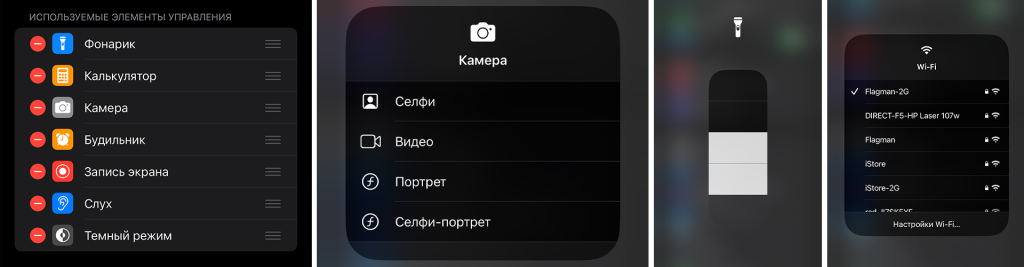
Активация Темной Темы на iPhone через Пункт управления
Скрытый функционал также присутствует в ползунке регулировки яркости в Пункте управления на iPhone. Этот ползунок скрывает в себе возможность активации дополнительных режимов экрана, таких как Night Shift, TrueTone, а также Темная Тема. Вот как можно воспользоваться этими функциями:
- Разверните Пункт управления и задержите палец на ползунке регулировки яркости.
- Активируйте Night Shift, TrueTone или Темную Тему в соответствии с вашими предпочтениями.
Таким образом, даже для переключения между этими функциями вам не придется заходить в настройки и тратить время на их поиск. Например, TrueTone, который не всегда точно подстраивает цвета на экране под окружающую обстановку, теперь может быть включен или выключен более удобным способом.
Быстрый Запуск Музыки на iPhone
Пункт управления на iPhone также предоставляет быстрый доступ к запуску музыки. Большинство популярных стриминговых сервисов поддерживают управление воспроизведением через него, позволяя запускать последний прослушиваемый вами плейлист даже без открытия приложения:
- Откройте Пункт управления.
- В квадрате с кнопками управления воспроизведением нажмите на "Play".
Теперь ваш смартфон быстро начнет воспроизводить песню из выбранного вами стримингового сервиса, начиная с того места, где вы остановились. Это не только удобно, но и очень быстро.
Регулировка Шумоподавления в AirPods Pro через Пункт управления
Многие пользователи не осведомлены о том, что Пункт управления на iPhone предоставляет возможность переключения режимов шумоподавления и прозрачности в AirPods Pro, AirPods Pro 2 и AirPods Max. Вот как это можно сделать:
- Разверните Пункт управления и задержите палец на ползунке громкости.
- Нажмите на "Управление шумом" для переключения между режимами прозрачности и шумоподавления.
- Для настройки пространственного аудио выберите "Стерео в пространстве" и выберите желаемый режим.
Судя по отзывам, большинство пользователей часто обращаются к Пункту управления для переключения режимов в AirPods Pro. Это удобнее, чем использование сенсора на наушниках. Рекомендуем вам попробовать эту функцию и оценить удобство.















































































